postfixの運用でopendkim使ってDKIMへの対応してる人が多いと思う中、Fortimailの設定だとポチポチポチとクリックしていくだけで簡単に設定ができるので便利。
本記事では、うちの環境に依存している設定となるため、設定値は環境にあったものを設定するようにしましょう。
環境補足
設定の説明に入る前に、環境によって設定が多少変わるので、うちの環境を紹介します。
送信時にDKIM署名を付与する設定
- セッションプロファイルを利用
- IPポリシーで内部メールサーバからメール配送する際に、セッションプロファイルが割り当てられている
セッションプロファイル設定
以下の画像のとおりですが、「送信者検証」項目の「外部に送信するメッセージのDKIM署名を有効」をONにします。
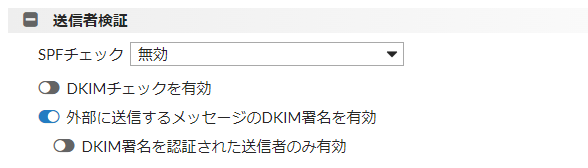
設定時の挙動
このチェックをONにするだけでは何も影響はありません。
後述の設定をした場合に、この設定と連動して動作します。要するに、
DKIM 鍵作成
- ドメイン設定から実施
作成
「ドメイン&ユーザー」-「ドメイン」で対象のドメインを編集してください。以下のように「高度な設定」を展開すると、「DKIM設定」があります。
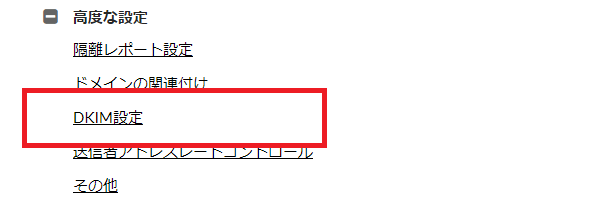
新規ボタンを押下後、新しいセレクタに適当な任意の名前を入力後、自動生成のまま「OK」を押します。
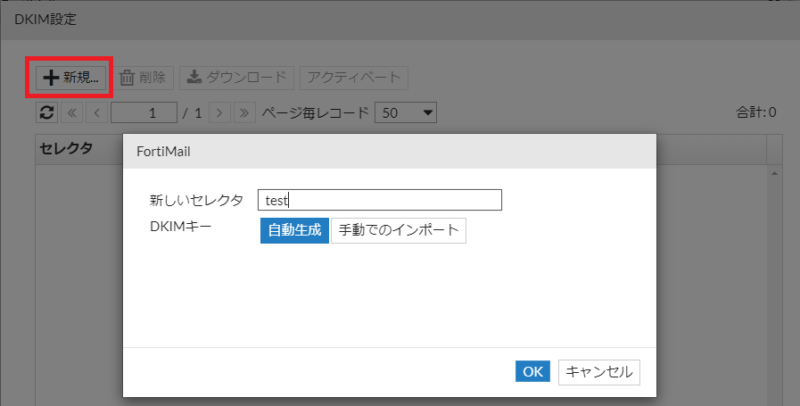
DNS登録
作成後、ステータスが非アクティブの状態で出来上がるので、選択してダウンロードしてください。
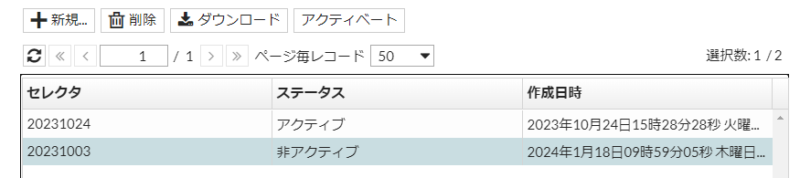
ダウンロードしたファイルを開くと下記のような内容が記載されているので、先にDNSに登録してください。
20231003._domainkey IN TXT ("k=rsa; p=" "xxxxxxxxxxxxxxxxxxxxxx")※TXTレコードは255文字の制限があるため、引用符(“)で区切られている場合があります。
鍵の有効化
DNSの登録が完了したら、さきほど作成したものを「アクティベート」してステータスを「アクティブ(有効化)」にしてください。これでDKIM署名がメールヘッダーに付与されるようになります。
オマケ(確認方法)
gmailにメールを送れば、DKIM署名の設定等が正常にできているか簡単に確認ができます。
以下のように、対象のメールの「メッセージのソースを表示」を選びます。
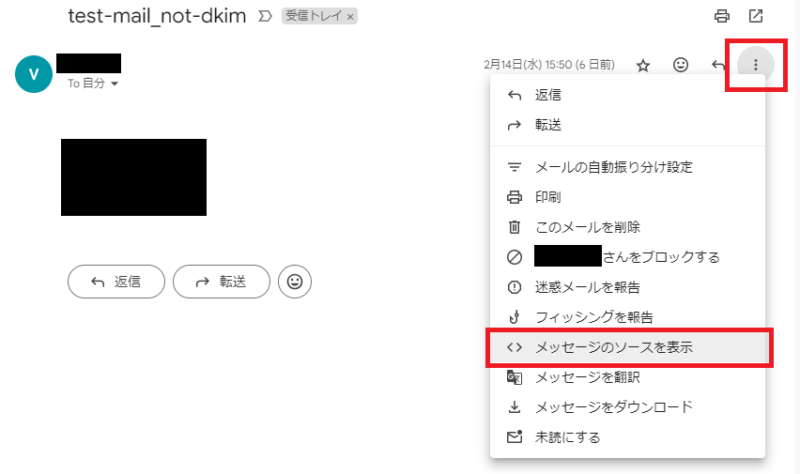
こんな感じで表示されます。
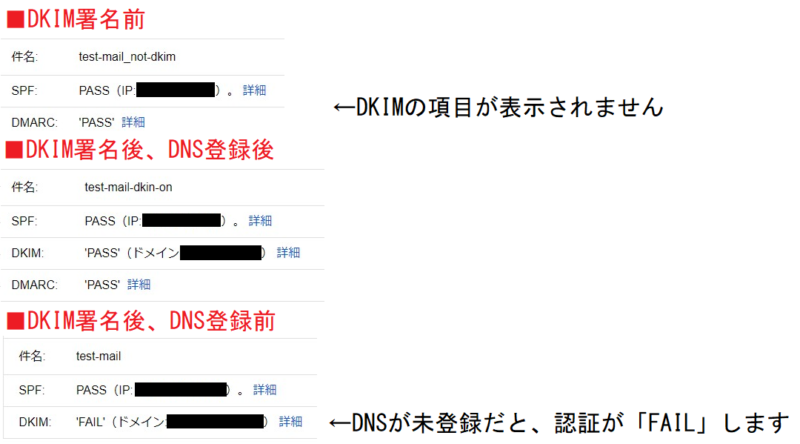



コメント